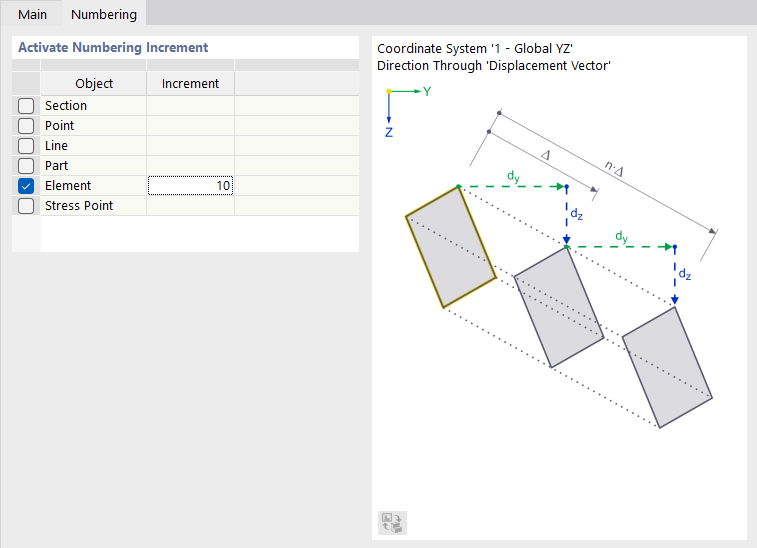Выберите объекты модели, которые вы хотите переместить или скопировать. Затем нажмите кнопку
![]() (см. Изображение
ModelingTools
). В диалоговом окне 'Переместить/Копировать' укажите, должны ли объекты быть перемещены или скопированы, и задайте параметры.
(см. Изображение
ModelingTools
). В диалоговом окне 'Переместить/Копировать' укажите, должны ли объекты быть перемещены или скопированы, и задайте параметры.
Основное
Вкладка Основные управляет основными параметрами для перемещения или копирования объектов.
Копия
Если флажок 'Создать копию' не установлен, выбранные объекты будут перемещены. Если вы хотите создать одну или несколько копий, установите флажок. Затем введите ' Количество шагов ', которое описывает количество копий.
Направление движения
Список 'Направление через' предоставляет две возможности для определения расстояния перемещаемых или копируемых объектов:
- Вектор перемещения: Объекты перемещаются или копируются вектором в указанной системе координат.
- Параллельно оси: Объекты перемещаются или копируются параллельно оси указанной системы координат.
Задайте 'вектор смещения' по направлениям Y и Z. С помощью кнопки
![]() можно задать вектор графически, щелкнув по двум точкам или местоположениям. Если вы перемещаете или копируете объекты параллельно оси, выберите в списке ' Ось '.
можно задать вектор графически, щелкнув по двум точкам или местоположениям. Если вы перемещаете или копируете объекты параллельно оси, выберите в списке ' Ось '.
Поле 'Интервал' показывает расстояние между объектами. Здесь также можно настроить вектор смещения. При создании нескольких копий флажок 'Всего' определяет, применяется ли интервал между отдельными копиями или между оригиналом и последней копией.
Нумерация и опции
Вкладка Нумерация отображается только при копировании. Здесь вы можете повлиять на нумерацию новых объектов.
Активировать приращение нумерации
Если ни один из флажков в этом разделе не активирован, RSECTION автоматически пронумеровывает новые объекты. Чтобы задать пользовательскую нумерацию, установите флажок в соответствующем поле ' Объект '. В столбце таблицы 'Приращение' затем можно указать значение, на которое будет увеличиваться количество копируемых элементов. Например, при копировании элементов № 3 и 7 с приращением ' 10 ', как показано на рисунке выше, стержни № Созданы 13 и 17, а также 23 и 27.